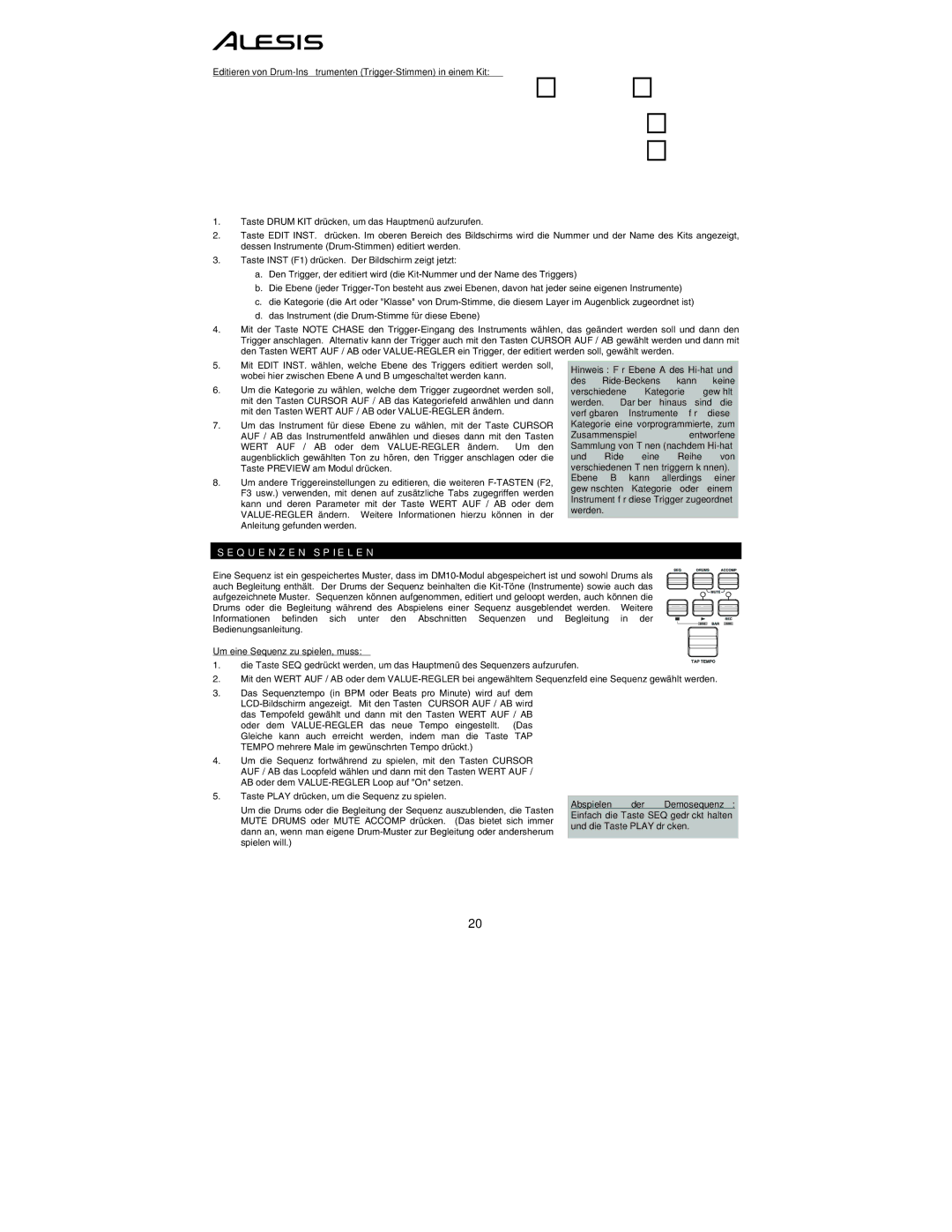Editieren von Drum-Instrumenten (Trigger-Stimmen) in einem Kit:
1.Taste DRUM KIT drücken, um das Hauptmenü aufzurufen.
2.Taste EDIT INST. drücken. Im oberen Bereich des Bildschirms wird die Nummer und der Name des Kits angezeigt, dessen Instrumente (Drum-Stimmen) editiert werden.
3.Taste INST (F1) drücken. Der Bildschirm zeigt jetzt:
a.Den Trigger, der editiert wird (die Kit-Nummer und der Name des Triggers)
b.Die Ebene (jeder Trigger-Ton besteht aus zwei Ebenen, davon hat jeder seine eigenen Instrumente)
c.die Kategorie (die Art oder "Klasse" von Drum-Stimme, die diesem Layer im Augenblick zugeordnet ist)
d.das Instrument (die Drum-Stimme für diese Ebene)
4.Mit der Taste NOTE CHASE den Trigger-Eingang des Instruments wählen, das geändert werden soll und dann den Trigger anschlagen. Alternativ kann der Trigger auch mit den Tasten CURSOR AUF / AB gewählt werden und dann mit den Tasten WERT AUF / AB oder VALUE-REGLER ein Trigger, der editiert werden soll, gewählt werden.
5.Mit EDIT INST. wählen, welche Ebene des Triggers editiert werden soll, wobei hier zwischen Ebene A und B umgeschaltet werden kann.
6.Um die Kategorie zu wählen, welche dem Trigger zugeordnet werden soll, mit den Tasten CURSOR AUF / AB das Kategoriefeld anwählen und dann mit den Tasten WERT AUF / AB oder VALUE-REGLER ändern.
7.Um das Instrument für diese Ebene zu wählen, mit der Taste CURSOR AUF / AB das Instrumentfeld anwählen und dieses dann mit den Tasten WERT AUF / AB oder dem VALUE-REGLER ändern. Um den augenblicklich gewählten Ton zu hören, den Trigger anschlagen oder die Taste PREVIEW am Modul drücken.
8.Um andere Triggereinstellungen zu editieren, die weiteren F-TASTEN (F2, F3 usw.) verwenden, mit denen auf zusätzliche Tabs zugegriffen werden kann und deren Parameter mit der Taste WERT AUF / AB oder dem VALUE-REGLER ändern. Weitere Informationen hierzu können in der Anleitung gefunden werden.
Hinweis: Für Ebene A des Hi-hat und des Ride-Beckens kann keine verschiedene Kategorie gewählt werden. Darüber hinaus sind die verfügbaren Instrumente für diese Kategorie eine vorprogrammierte, zum
Zusammenspielentworfene Sammlung von Tönen (nachdem Hi-hat und Ride eine Reihe von verschiedenen Tönen triggern können). Ebene B kann allerdings einer gewünschten Kategorie oder einem Instrument für diese Trigger zugeordnet werden.
SEQUENZEN SPIELEN
Eine Sequenz ist ein gespeichertes Muster, dass im DM10-Modul abgespeichert ist und sowohl Drums als auch Begleitung enthält. Der Drums der Sequenz beinhalten die Kit-Töne (Instrumente) sowie auch das aufgezeichnete Muster. Sequenzen können aufgenommen, editiert und geloopt werden, auch können die Drums oder die Begleitung während des Abspielens einer Sequenz ausgeblendet werden. Weitere Informationen befinden sich unter den Abschnitten Sequenzen und Begleitung in der Bedienungsanleitung.
Um eine Sequenz zu spielen, muss:
1.die Taste SEQ gedrückt werden, um das Hauptmenü des Sequenzers aufzurufen.
2.Mit den WERT AUF / AB oder dem VALUE-REGLER bei angewähltem Sequenzfeld eine Sequenz gewählt werden.
3.Das Sequenztempo (in BPM oder Beats pro Minute) wird auf dem LCD-Bildschirm angezeigt. Mit den Tasten CURSOR AUF / AB wird das Tempofeld gewählt und dann mit den Tasten WERT AUF / AB oder dem VALUE-REGLER das neue Tempo eingestellt. (Das Gleiche kann auch erreicht werden, indem man die Taste TAP TEMPO mehrere Male im gewünschrten Tempo drückt.)
4.Um die Sequenz fortwährend zu spielen, mit den Tasten CURSOR AUF / AB das Loopfeld wählen und dann mit den Tasten WERT AUF / AB oder dem VALUE-REGLER Loop auf "On" setzen.
5.Taste PLAY drücken, um die Sequenz zu spielen.
Um die Drums oder die Begleitung der Sequenz auszublenden, die Tasten MUTE DRUMS oder MUTE ACCOMP drücken. (Das bietet sich immer dann an, wenn man eigene Drum-Muster zur Begleitung oder andersherum spielen will.)
Abspielen der Demosequenz: Einfach die Taste SEQ gedrückt halten und die Taste PLAY drücken.